- مؤلف Jason Gerald [email protected].
- Public 2023-12-16 10:53.
- آخر تعديل 2025-01-23 12:05.
يمكن أن يكون عرض أرقام الصفحات في مستند يحتوي على صفحات متعددة مفيدًا عندما تحتاج إلى تتبع جميع الصفحات. كما أنه يساعد على ضمان قراءة الصفحات الموجودة في المستند بالترتيب الصحيح عند طباعتها. قم بتنفيذ الخطوات التالية لعرض رقم الصفحة الأساسية أو الصفحة X من رقم الصفحة Y في مستند Word الخاص بك.
خطوة
الطريقة الأولى من 2: إضافة أرقام الصفحات في Word 2007/2010/2013
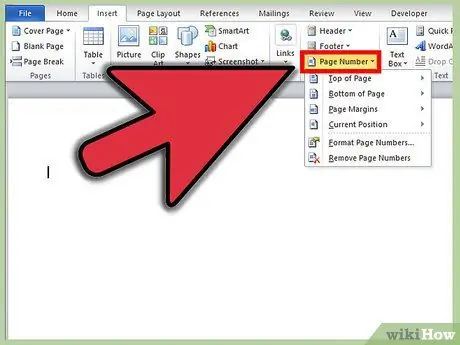
الخطوة 1. أدخل رقم الصفحة
انقر فوق علامة التبويب إدراج. في قسم الرأس والتذييل ، انقر فوق الزر رقم الصفحة. من القائمة المنسدلة ، حدد موضع رقم صفحتك: أعلى أو أسفل أو داخل الهامش أو في موضع المؤشر الحالي.
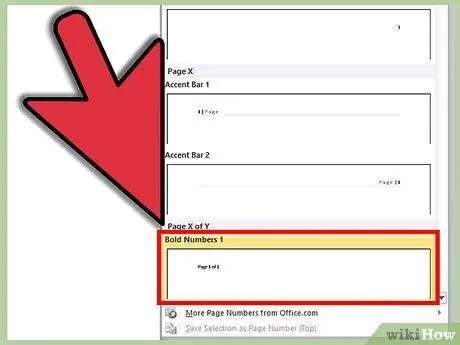
الخطوة 2. اختر النمط
إذا قمت بتمرير الماوس فوق الموقع الذي حددته ، فسيتم فتح قائمة أخرى تحتوي على قائمة بأنماط أرقام الصفحات. سيؤدي هذا النمط إلى تضييق موقع أرقام الصفحات ، وكذلك تحديد كيفية عرض الصفحة.
توجد فئة "الصفحة س من ص" لجميع المواقع باستثناء الهوامش
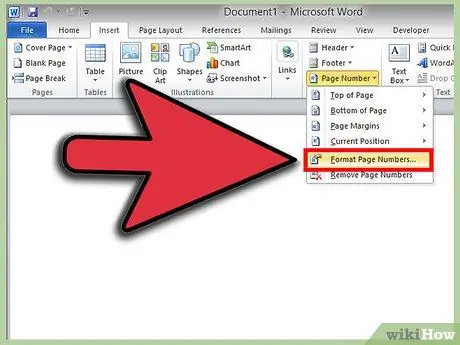
الخطوة 3. تنسيق الرقم
بعد تحديد نمط رقم الصفحة ، سيتم فتح علامة تبويب التصميم وسيتحول تركيز المستند إلى الرأس أو التذييل. انقر فوق الزر "رقم الصفحة" الموجود على الجانب الأيسر من علامة التبويب "التصميم". حدد تنسيق أرقام الصفحات … سيتم فتح نافذة جديدة ، حيث يمكنك تغيير نمط الترقيم (أرقام عربية ، أحرف ، رومانيسك). يمكنك أيضًا اختيار تضمين أرقام الفصول وأين ستبدأ أرقام الصفحات في المستند.
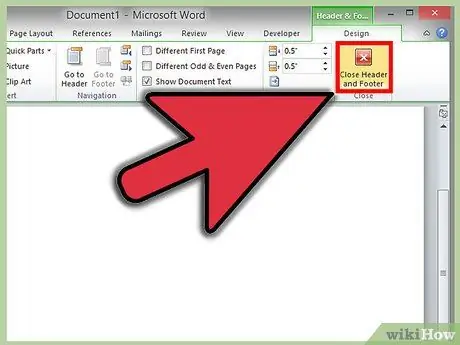
الخطوة 4. أغلق علامة التبويب "تصميم"
انقر فوق الزر X الأحمر والأبيض على يمين علامة التبويب "تصميم" لإغلاق أدوات الرأس والتذييل.
الطريقة 2 من 2: تغيير نمط رقم الصفحة في وسط المستند
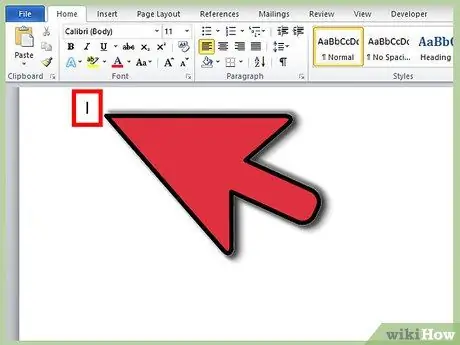
الخطوة 1. حدد الرقم الذي تريد تغييره
ضع المؤشر في بداية الصفحة التي تريد تغيير ترقيم الصفحات الخاصة بها.
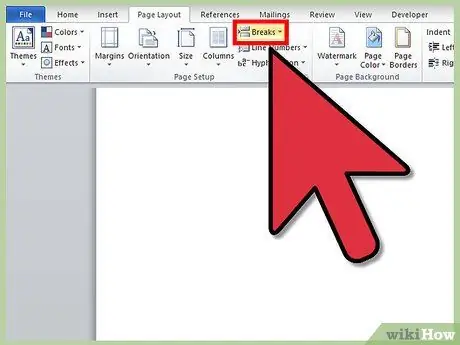
الخطوة 2. انقر فوق علامة التبويب تخطيط الصفحة
في فئة إعداد الصفحة ، انقر فوق الزر فواصل. حدد الصفحة التالية من قائمة الخيارات المتاحة. في الصفحة الأولى من القسم الذي تم إنشاؤه حديثًا ، انقر نقرًا مزدوجًا فوق الرأس أو التذييل لفتح علامة التبويب "تصميم".
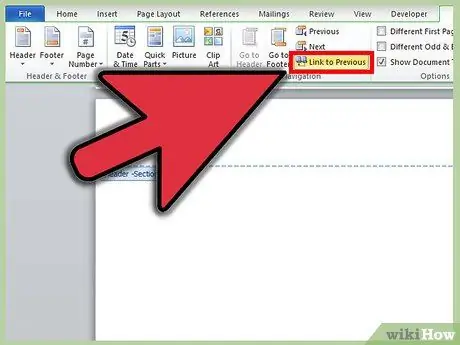
الخطوة الثالثة. انقر فوق ارتباط بالسابق
إنه في فئة التنقل. سيتم تقسيمها إلى قسمين يمكن استخدامهما لتغيير الرأس والتذييل. يحتوي كل من رأس الصفحة وتذييلها على روابط منفصلة ، لذلك بناءً على موقع رقم صفحتك ، قد تحتاج إلى إزالة الرابط في القسم الصحيح.
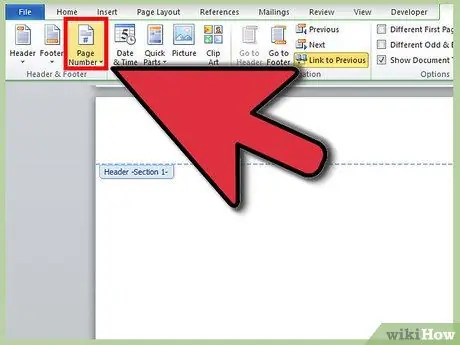
الخطوة 4. انقر فوق الزر "رقم الصفحة" في فئة "رأس وتذييل الصفحة"
أدخل رقم صفحتك الجديدة. استخدم نافذة تنسيق رقم الصفحة لتغيير تنسيق الأرقام. يمكنك أيضًا اختيار متابعة الترقيم من القسم السابق ، أو بدء ترقيم جديد.






